Staff/Employee Accounts
UWM PAWS Administrativ säkerhet har lagts till ditt PAWS-konto (www.paws.uwm.edu). Du kommer att logga in med ditt UWM ePanther ID och lösenord – samma som används för Office 365, UWMWiFi etc.
Besök sidan ePantherACCOUNT Services (www.epanther.uwm.edu) om du behöver hjälp med någon funktion i ditt ePantherACCOUNT.
Observera att det finns flera kunskapsbaser (www.kb.uwm.edu) som kan vara till hjälp när du utför administrativa funktioner i PAWS.
Observera: Om du nyligen har fått ytterligare åtkomst måste du logga ut och in igen för att se ändringarna i åtkomsten.
Student Accounts
En separat användarprofil med PAWS-administrativ åtkomst har skapats för din användning i PAWS (www.paws.uwm.edu). Istället för att använda ditt ePanther-ID och lösenord för att logga in på PAWS för att utföra administrativt arbete måste du lägga till ett ”_2” till ditt ePanther-ID. Om din e-postadress vid UWM till exempel är [email protected], kommer din inloggning för administrativ tillgång till PAWS att vara ritapaws_2. När du loggar in med ditt _2-konto ska du se till att klicka på knappen ”Parents, Designates, and Guests”.
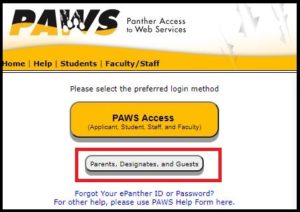
Du kommer att märka att det inte finns någon självbetjäning kopplad till _2-profilen när du väl är inloggad. Självbetjäning av PAWS-register fortsätter att vara tillgänglig var som helst med hjälp av ditt ePanther-ID (utan _2) och ditt lösenord.
Observera att det finns flera dokument i kunskapsbasen (www.kb.uwm.edu) som kan vara till hjälp när du utför administrativa funktioner i PAWS.
Observera: Om du nyligen har fått ytterligare åtkomst måste du logga ut och återin för att se ändringarna i åtkomsten.